电脑微信登陆2个账号
更新时间:2024-02-26 13:40:32作者:yang
在日常工作和生活中,我们常常需要同时登录多个微信账号来处理不同的事务,虽然在手机上可以轻松实现这一操作,但是在电脑上却并不那么方便。有时候我们需要同时登录两个不同的微信账号,但是电脑端却只能登录一个账号。那么该如何在电脑上同时登录多个微信账号呢?接下来就让我们一起探讨一下这个问题。
步骤如下:
1.确保电脑没有打开的微信程序,如果有的话。把电脑上的微信全部退了!全都退了!
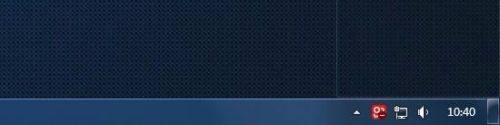
2.单击选中微信图标,注意:
单击选中!单击选中!
不要打开!不要打开!
不小心打开的话,从头再来!O(∩_∩)O哈哈~!
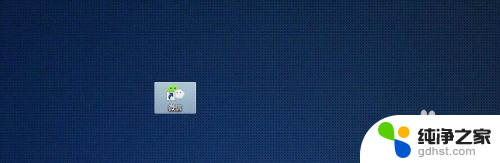
3.按着Enter键,鼠标连续点击微信图标!
您有几(n)个微信号,就点几(n)下,或者n+1下!
(也可以简单一点,不用选择微信。跳过第一步,直接按Enter键,连续点击鼠标即可,根据windouws版本不同,操作可能回不一样,win7\win10本人亲测,稳稳的!)
刚开始不会的话,可以狂点!但后果是要一个一个点击关闭,也很麻烦!
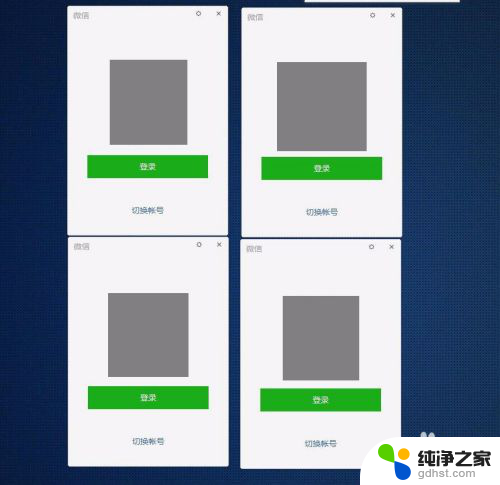
4.然后用手机尽情的扫一扫吧!哈哈哈!
纯手打,望点赞,收藏!
谢谢!!!
(另外,本人发现有一些微信程序。可以单击打开多次,是软件代码被改过,不能推送升级的,建议用官方版微信,有人想研究一下的话,本人有安装包,需要的留言即可!!!)
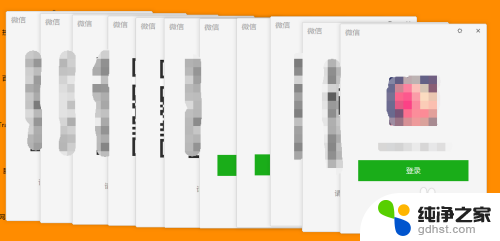
以上就是电脑微信登陆2个账号的全部内容,如果你遇到这种情况,你可以按照以上操作来解决,非常简单快速,一步到位。
- 上一篇: wps如何删除批注
- 下一篇: 腾讯会议电脑录制的视频保存在哪里
电脑微信登陆2个账号相关教程
-
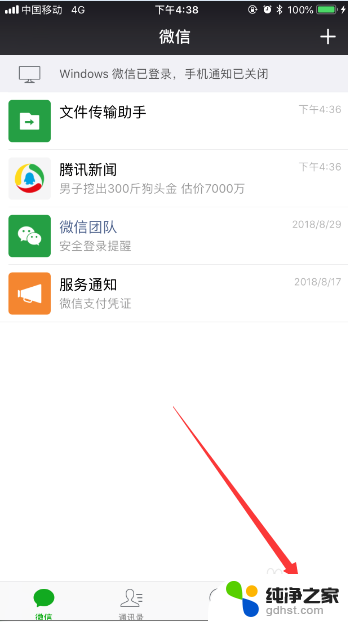 微信如何登陆2个账号
微信如何登陆2个账号2024-03-30
-
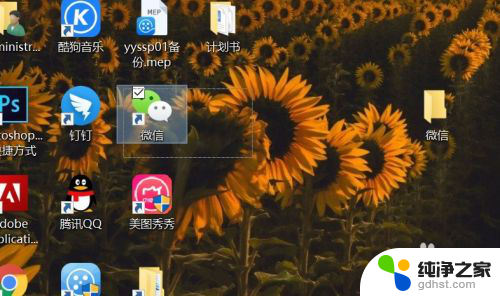 电脑能同时登陆2个微信吗
电脑能同时登陆2个微信吗2023-11-17
-
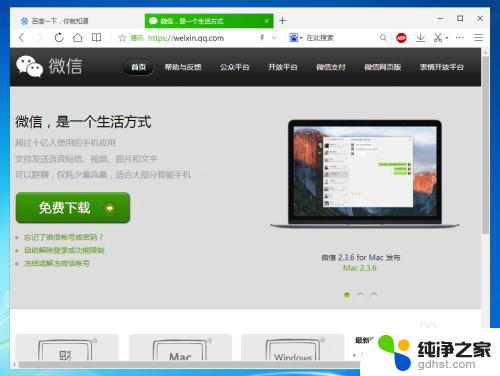 一个电脑可以登陆2个微信吗
一个电脑可以登陆2个微信吗2024-05-11
-
 电脑端可以登陆2个微信吗
电脑端可以登陆2个微信吗2023-11-24
电脑教程推荐